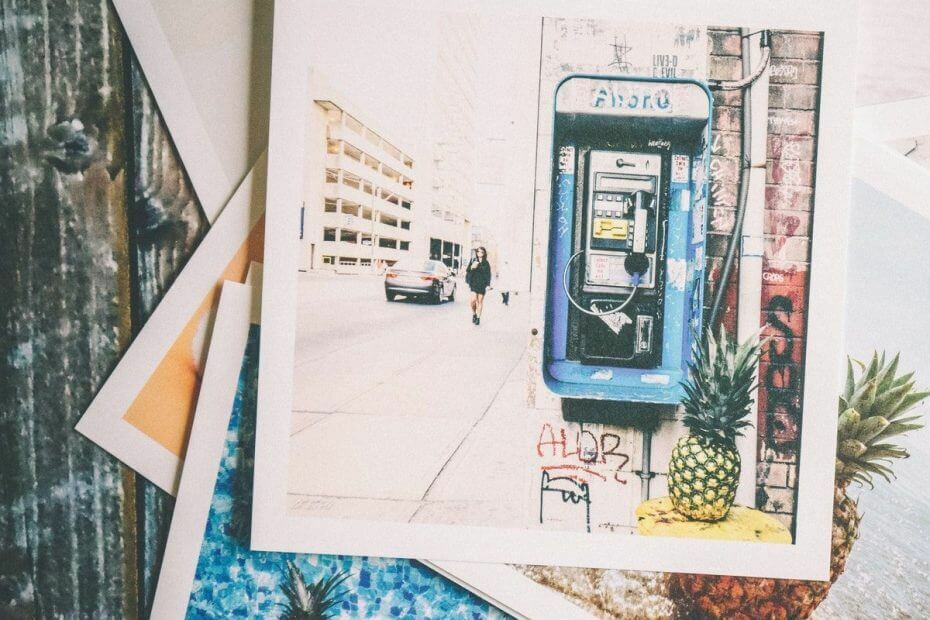
Tento software udrží vaše ovladače v chodu, a tak vás ochrání před běžnými chybami počítače a selháním hardwaru. Zkontrolujte všechny své ovladače nyní ve 3 snadných krocích:
- Stáhněte si DriverFix (ověřený soubor ke stažení).
- Klepněte na Začni skenovat najít všechny problematické ovladače.
- Klepněte na Aktualizujte ovladače získat nové verze a zabránit poruchám systému.
- DriverFix byl stažen uživatelem 0 čtenáři tento měsíc.
Vaše tiskárna umožňuje tisk dokumentů v různých velikostech. Uživatelé si mohou v tiskovém rozhraní vybrat, jakou velikost tisku potřebují. Občas však tiskárna selže vytisknout dokument ve správné velikosti.
To se zdá být běžným problémem tiskárny HP. K problému může dojít z několika důvodů a většina z nich souvisí s ovladačem tiskárny, nesprávně nakonfigurovaným nastavením tiskárny atd. Pokud vás tato chyba také trápí, můžete problém vyřešit několika způsoby.
Proč moje tiskárna dělá vše malým
1. Nastavte předvolbu tisku
- Stisknutím klávesy Windows + R otevřete Spustit.
- Typ řízení a stisknutím OK otevřete Ovládací panely.
- Klikněte na Hardware a zvuky.
- Klikněte na Zařízení a tiskárny.
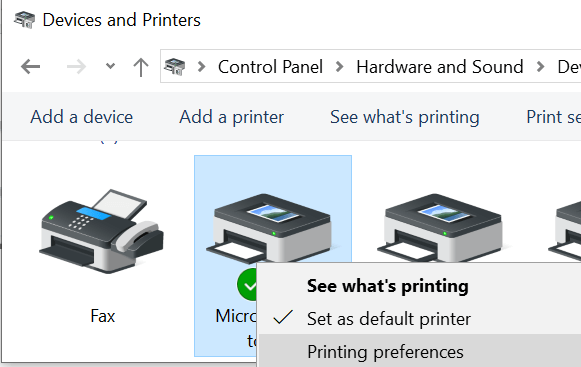
- Klepněte pravým tlačítkem na Tiskárna a vyberte Předvolby tiskárny.
- Nyní vyberte Zdroj papíru a nastavte podle potřeby.
- Dále vyberte Velikost papíru a nastavte podle potřeby.
- Vybrat Média a nastavte jej podle potřeby.
- Klepněte na OK uložit změny.
- Nyní zkuste vytisknout dokument nebo obrázek, který jste se pokoušeli vytisknout, a zkontrolujte, zda tiskárna tiskne správnou velikost.
2. Aktualizujte ovladač tiskárny a firmware
- lis Windows Key + R otevřít běh.
- Typ devmgmt.msc a stisknutím OK otevřete Správce zařízení.
- Ve Správci zařízení rozbalte Tiskárny sekce.
- Klepněte pravým tlačítkem na svou tiskárnu a vyberte Aktualizujte ovladač.
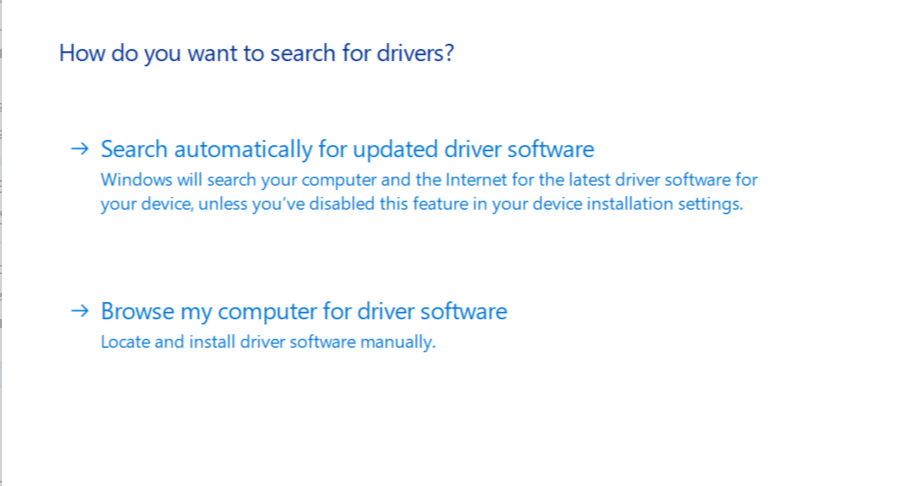
- Vyberte „Vyhledat automaticky aktualizovaný software ovladače “ volba.
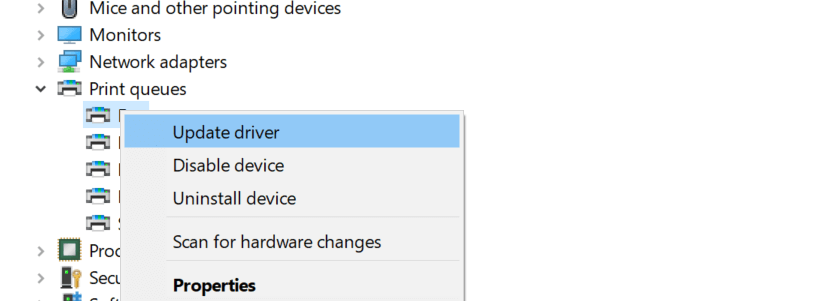
- Windows budou hledat novou verzi ovladače pro vaši tiskárnu. Pokud bude nalezen, stáhne se instalace ovladače.
- Restartujte systém a zkontrolujte všechna vylepšení.
- Můžete také odinstalovat ovladač a systém, pokud je zařízení připojeno, by jej měl nainstalovat automaticky. Případně přejděte na oficiální web podpory a stáhněte si tam ovladače.
Chcete-li pring obrázky přímo z webu, těchto 5 prohlížečů pro tisk webových stránek vám usnadní život.
3. Spusťte program HP Print and Scan Doctor
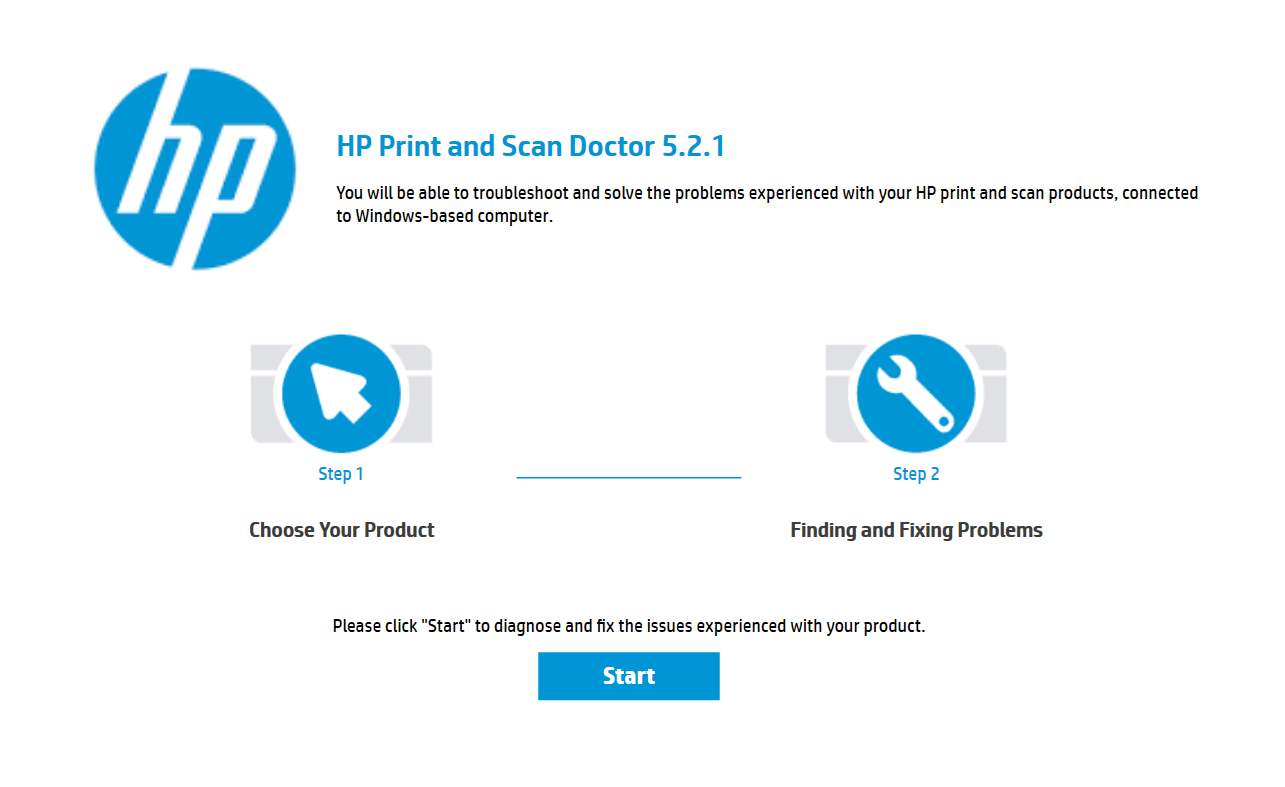
- Přejděte na HP Print and Scan Doctor strana.
- Kliknutím na tlačítko Stáhnout nyní stáhnete program HP Print and Scan Doctor do počítače.
- Spusťte program a vyberte všechny podmínky.
- V okně HP Print and Scan Doctor klepněte na tlačítko Start.
- Nyní prohledá váš systém a tiskárnu, aby se připojila k případným problémům. Před spuštěním programu se ujistěte, že je tiskárna připojena k počítači.
- Postupujte podle pokynů na obrazovce a opravte problém pomocí jakékoli doporučené opravy.
SOUVISEJÍCÍ PŘÍBĚHY, KTERÉ SE VÁM MOHOU LÍBIT:
- 6 softwaru pro správu dokumentů ke zvýšení efektivity v kanceláři
- Jak opravit tiskárnu po výpadku napájení [EXPERT GUIDE]
- Tiskárna nebude tisknout v systému Windows 10 [FIX]
![5 způsobů, jak opravit chybu PDF Printer invalidfont [Vyřešeno]](/f/feb4c123a3a8e233f983dd2ccf6feeef.jpg?width=300&height=460)
![Tiskárna netiskne barevně [VYŘEŠENO]](/f/430b840d1306e3b6e6cd56bfa21df49f.jpg?width=300&height=460)
